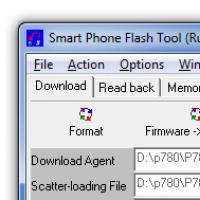Vad ska man göra om Windows 7 är låst: vad ska man göra, hur låser man upp det? Återställning med ett Flash-kort
Hej mina läsare! Det är osannolikt att den genomsnittliga användaren av Windows-operativsystemet kan bli överraskad av utpressningen av pengar med de skadliga Winlock-trojanerna, mer känd bland folket som "Windows-blockeraren".
Och det är inte förvånande, eftersom varannan oerfaren användare, efter att ha ignorerat vikten av säkerheten för sin dator, automatiskt skickade sig till den vita listan över bedragare som, som praxis visar, ganska skickligt "lurar" rädda och förvirrade nykomlingar som inte gör det. vet hur man reagerar på en sådan situation.
Svara därför på frågorna: hur undviker man att bli offer för bedrägeri? och vad ska man göra om windows är låst? Jag föreslår att du noggrant studerar materialet som presenteras nedan, vilket garanterar att du blir av med problemet med några få musklick.
Där allt börjar
En kväll, som vanligt, när du surfar på olika webbplatser på Internet och läser nyhetsflödet, kan din dator frysa. Och en skrämmande banner kan dyka upp i mitten av skärmen, som skymmer nästan hela skrivbordet och ber dig att skicka ett SMS (vilket uppenbarligen inte är gratis) eller ber dig att fylla på ditt konto till det mobilnummer som anges i begäran. Annars kommer allt material från datorn att förstöras automatiskt.
Jag kommer att ge dig några praktiska råd om vad du ska göra om Windows är låst och ber om en kod. Jag kommer att ge dig de bästa alternativen för att låsa upp systemet.
Utan onödiga rörelser
Lyckligtvis kan du för vissa trojaner faktiskt hitta en upplåsningskod, som, även om den är sällsynt, fullständigt förstör viruset från systemet.
Du kan välja den nödvändiga koden med hjälp av välkända antivirusdatabaser (mer specifikt, inom ett par minuter kan du hitta nyckeldata på deras huvudsidor).
Windows upplåsningstjänst är tillgänglig från företaget:
- "Doctor Web"
- « Kaspersky Lab»
Du kan öppna den önskade sidan om ditt system är låst från någon annan dator, surfplatta eller telefon.
Viktig ! Gläd dig inte i förtid när du har avblockerad åtkomst till systemet. Nästa steg är att skanna disken med valfritt antivirusprogram.
Systemåterställning
Innan du går vidare till komplexa och listiga metoder för speciell programvara, föreslår jag att du försöker utrota problemet med hjälp av tillgängliga medel, eller snarare, ringer uppgiftshanteraren på det sätt du är bekant med (vanligtvis Ctrl+alt+Del).
Hände? Sedan grattis, du har att göra med en vanlig och enkel trojan som kan tas bort enkelt och snabbt.
- Vi hittar en misstänkt främmande process i listan över processer.
- Vi avbryter det med kraft.
Ett exempel på hur ditt virus kan se ut.
Ofta har en tredjepartsprocess ett vagt namn och visas utan beskrivning. Identifiera dem i listan och avbryt dem med våld. Jag råder dig att göra detta långsamt och en i taget tills bannern försvinner.
Om ett mirakel inte händer och aktivitetshanteraren inte anropas, föreslår jag att du går vidare till steget med att använda en tredjeparts processhanterare Explorer.exe, som kan laddas ner från länken. Programmet kan startas med kommandot "Kör" (tryck på Win+R).
Direktivet explorer.exe gör det mycket enkelt att identifiera en misstänkt process.

Militär strategi
Ett annat sätt att hantera ett virus är att använda vissa standardprogram, inklusive det vanliga anteckningsblocket eller Wordpad.
För att göra detta behöver du "blindt" (du kan trots allt inte stänga eller dölja bannern ännu) du:
- Starta Kör-verktyget (Win+R)
- Skriv "anteckningsblock" i den och klicka på "Enter"-tangenten.
- Helst kommer en ny textfil att startas under bannerfönstret, där du skriver vilken text som helst (oavsett vad) och trycker på strömbrytaren på systemenheten.
- Därefter kommer alla processer som körs i systemet att börja avslutas, förutom Anteckningar, som kommer att be dig att "spara" eller "stänga utan att spara" dokumentet (vilket vi naturligtvis lämnar oförändrat tills vidare).
- Efter att ha avaktiverat viruset, som i den föregående metoden, hitta platsen för trojanen och förstör den.
Mer avancerat sätt
För hackervirus, "orealistiskt komplexa" trojaner, hjälper inte metoden att motverka aktivitetshanteraren eller andra systemkomponenter.
Därför är det dags att gå vidare till tungt artilleri, eller snarare till säkert läge.
Steg-för-steg-instruktion:
- Vi startar om datorn, och medan operativsystemet laddas, håll nere F8-tangenten (ibland är knappen annorlunda, det beror på din PC).
- I det nya fönstret (som kräver att du väljer en startmetod), välj "Säkert läge + Kommandotolk".
- Efter att ha laddats, skriv in regedit på kommandoraden, tryck på enter och starta registerredigeraren.
- Vi analyserar registerredigeraren för att köra applikationer på en PC.
Med största sannolikhet kommer du att se den fullständiga sökvägen till de trojanska filerna som finns i Shell-nyckeln och i Userinit-grenen. I "Shell" listas viruset istället för explorer.exe, och i "userinit" listas det efter kommatecken. - Kopiera virusets fullständiga namn till urklippet.
- Vi skriver in "del" på kommandoraden, trycker på mellanslagstangenten och använder höger musknapp för att ta fram snabbmenyn.
- I menyfönstret väljer du kommandot "Infoga" och trycker på Enter.
Voila, den första trojanska filen har förstörts framgångsrikt. Vi utför en liknande operation med den andra och efterföljande (om någon).
Tja, det är allt, jag har beskrivit de viktigaste arbetsmetoderna för att återställa åtkomst till data. Om alla steg som beskrivs ovan är svåra för dig på grund av okunskap och rädsla för att göra det ännu värre, rekommenderar jag att du tar utbildningen " datorgeni" Det hjälper dig att få mod och förstå grunderna för PC-ägande.
Jag hoppas att jag nu kan vara lugn för din skull och för din informations skull. Se till att dela denna användbara information med dina vänner på sociala medier. nätverk, kommer de förmodligen också att ha nytta av detta material. Glöm inte att prenumerera på blogguppdateringar och installera ett pålitligt antivirus! Vi ses!
Vänliga hälsningar! Abdullin Ruslan
Idag ska vi presentera dig för ett annat datavirus - Windows är låst. Windows är blockerat, vilket även kallas Windows Blocked ransomware. Detta hot är inte crypto-ransomware, och det krypterar inte offrets filer. Däremot låser hon deras dator och ber offret att betala om hon vill komma åt datorn igen. Genom att blockera datorn begränsar det användaren från att använda program eller filer som är lagrade på datorn. Den visar också ett helskärmsmeddelande som säger att datoranvändaren måste betala en lösensumma för att börja använda datorn igen.
Windows-viruset är blockerat och ber dig att köpa en kortpåfyllning värd 400-600 rubel och ange koden för brottslingarna i det angivna fältet. Cyberbrottslingar lovar att låsa upp datorn direkt efter att offret betalat lösensumman. Viruset säger att betalning måste ske inom 10 timmar, annars skadas datasystemet. Börja dock inte ens leta efter din plånbok eftersom det är fullt möjligt att få tillgång till din dator utan pengar. Allt du behöver göra är att ta bort det blockerade Windows-viruset från ditt system.
Det rekommenderas att ta bort detta virus med hjälp av programvara eftersom det är mycket svårt att upptäcka och ta bort detta virus manuellt. Detta virus brukar namnge sina filer på ett annat sätt, så användare kommer inte att snabbt kunna identifiera och ta bort det. Allt vi vet är var viruset skriver sina filer. Den sparar dem i mappen Nedladdningar eller Temp, men för att komma in i dessa mappar måste du starta om datorn och gå in i felsäkert läge. Du hittar detaljerade instruktioner om hur du tar bort Windows låst på sidan 2.
Hur kan en blockerad Windows-skadlig programvara komma in på din dator?
Windows-blockerade virus kan laddas ner från den officiella webbplatsen eller webbplatsen för skadlig programvara. Cyberbrottslingar föredrar att använda klickattacker och placera skadliga länkar i lätt misstänkt innehåll, så om du har ens den minsta misstanke om att annonsen, länken eller knappen du ska klicka på kan leda dig till farliga webbplatser, klicka inte på dem. För att skydda din dator från skadlig programvara bör du skydda den med ett antispionprogram som .
Skadliga filer distribueras också via e-post. 2-Spyware-teamet rekommenderar starkt att användare övervakar e-postmeddelanden som kommer från okända personer, särskilt om de erbjuder sig att öppna bilagor. Bedragare tenderar också att skicka påträngande e-postmeddelanden, och om du vill blockera dem, skapa ett e-postfilter istället för att klicka på knappen "Avsluta prenumeration" på det angivna meddelandet. Brottslingar infogar vanligtvis skadliga bilagor bakom den här knappen.
Om den Windows blockerade trojanen redan har kommit in i din dator, följ instruktionerna för borttagning av blockerade Windows på sidan 2 och ta bort den från din PC så snart som möjligt.
Hur tar man bort Windows-blockerat virus?
Du bör inte vara rädd för Windows-blockerade hot och skynda dig inte att betala det, eftersom detta virus kan inaktiveras på ett ganska enkelt sätt. Eftersom detta virus inte krypterar filer, utan bara blockerar åtkomst till dem, är det inte farligt, för genom att ta bort detta virus kan du återfå åtkomst till filerna. Använd instruktionerna för blockerade Windows nedan och ta bort detta hot från din dator. För att förhindra datorhot från att infektera din dator rekommenderar vi att du installerar ett kraftfullt säkerhetsverktyg. Av denna anledning rekommenderar vi att du installerar antivirusverktyget SpyHunter. Glöm inte att uppdatera din programvara regelbundet för endast på detta sätt kommer den att kunna identifiera och eliminera den senaste versionen av det skadliga hotet.
Hälsningar, kära läsare av min sida. Jag stötte på en låst dator och ville berätta mer om den.
När en dator är låst visas en banner på skärmen med text som inte svarar på någon nyckel alls: Microsofts säkerhet har upptäckt kränkningar av internetanvändning. Anledning: Tittar på BARN och GAY-porr, besöker porrsajter.
För att låsa upp Windows 7 behöver du:
Fyll på ditt BEELINE-abonnentnummer: 89054296778 i mängden 500 rubel. (Beloppet kan vara valfritt 1000, 2000 eller 3000 rubel, beroende på utpressarnas girighet) Du kan betala via en terminal för att betala för mobilkommunikation. Efter betalning, på kvittot som utfärdats av terminalen. Du hittar din personliga upplåsningskod, som du måste ange nedan.
Om koden inte matas in inom 12 timmar från det att detta meddelande visas, kommer all data, inklusive Windows och bios, att raderas OÅTERSTÄLLT! Ett försök att installera om systemet kommer att orsaka problem med din Microsoft Corporation-dator. (LUGN IN! DETTA ÄR BARA EN BILD, DEN KOMMER INTE GÖRA DIG NÅGOT)
Vad ska man göra? Universell metod!
Vi fixar snabbt problemet själva, i två steg,
starta upp i "säkert läge med kommandoradsstöd" och kör:
Starta om datorn. Hurra allt är BRA!!!
Det dåliga alternativet är att ditt återställningssystem är inaktiverat eller att det inte finns några återställningskontrollpunkter. Vad ska man göra? Misströsta inte!
Trojan identifiering
Kaspersky HEUR:Trojan.Win32.Generic 2013.01.29
DrWeb Trojan.Winlock.7907 2013.01.29
Uppmärksamhet!!! En annan liknande banner "Windows är blockerad" Trojan Winlock 6999 LokoMoTO bannerfil MVbCn7d.exe eller MXROH_U_MF.EXE, YWR4ATG.EXE
Lycka till!!! Om det hjälpte DIG, dela länken med dina vänner, berätta hur du kan lösa problemen själv!
Hugo Boss, Faktum är att ominstallation av systemet inte precis är det enklaste sättet, men det är 100% korrekt, och det är det mest extrema i sådana situationer, det finns bara ett stort plus, resten är bara minus med denna metod .. Det skulle verkligen vara förvånande att i ett sådant gäng små resurser, samlade i en kompakt låda som "operativsystemet", beror varje enskild komponent strikt på de andra, och så snart bara en av dem flyger, en kedjereaktion inträffar omedelbart och som ett resultat fungerar ingenting längre, istället för det enda problemet. Efter att ha spenderat hundratals miljarder dollar på din produkt genom åren är det svårt att hävda att i en så genomtänkt operativsystemdesign är den enda utvägen alltid att installera om alla komponenter med en ny, istället för hitta bara den som inte fungerar och fixa den (processen, i avsaknad av specialverktyg, är lång och arbetskrävande, men inte mindre effektiv än en fullständig ominstallation).
Kostya-chist, Tack så mycket för idén om tåget, en gång i livet, men den exakta tekniken kommer väl till pass, låt oss notera..
Problemet löst på ett fantastiskt sätt det var vad jag gjorde, kanske det kommer att vara användbart för någon(Jag lyckades förstå att folk hade många sådana problem på nätet) :
Det fanns tre möjliga lösningar, men bara en hjälpte det första alternativet var att söka efter vissa nycklar i registret för ett icke-fungerande system, efter att ha tagit bort dem och startat om systemet borde musen ha flyttat sig - det fungerade inte. Det andra alternativet var "Audit" genom mappegenskaperna, mycket finjustering för åtkomst till varje enskild mapp fungerade inte heller... Alternativ tre hjälpte, den allmänna lösningen på problemet är 50% framgång från personlig erfarenhet, och ytterligare 50 % av framgången är råd från erfarna personer som finns i olika delar av Internet. Jag kom ihåg att en gång... sedan mer än en gång hjälpte ett sådant trick i Windows XP, bestämde mig för att kolla upp det och Windows 7– det funkade.. Jag antar att vid 8 och 10 kommer det också att fungera! Närmare saken.. Hela processen och olika experiment tog hela nästa dag efter att problemet uppstod, efter mer än 12 timmar var allt löst, och saken visade sig vara i bagaget, om jag hade vetat i förväg, då utan att installera om ett sådant problem skulle det lösas på 5-10 minuter.
Steg för steg lösning på problemet:
1). När du slår på datorn Windows 7 Musen och tangentbordet fungerar inte (även om enheterna i allmänhet är i gott skick) - Starta från LiveCD(XPE fungerade inte för mig, det kraschade under uppstart till BSOD, jag laddade ner Win7PE, allt var bra vid uppstart).. Efter uppstart, gå till Explorer C :\WINDOWS\system32\config här är registerfilerna (hans! grenar).. I Win7 hitta den underordnade mappen inuti RegBack, den innehåller kopior av rena registergrenar, vars integritet motsvarar grenarna i det nyinstallerade operativsystemet, och under driften av systemet ändras de aldrig.. Från den här mappen kopierar du registerfilen (gren) SYSTEMET till den överordnade systemmappen C :\WINDOWS\system32\config med byte.. Starta om - musen fungerar, tangentbordet också..
2).
Efter att ha laddats in på skrivbordet kommer praktiskt taget ingenting att fungera på grund av detta: Windows Inte lyckas ansluta Till service "Service meddelanden O systemisk evenemang". Detta hindrar ingång V systemet vanlig användare.
Det här problemet kan lösas väldigt enkelt, föreslog en person...
» Netsh Winsock Reset «
Därefter visas ett fönster som detta:
"N.W.R slutförd"

»» Klicka för att stänga spoiler | Tryck för att stänga spoilern ""
Efter dessa steg försvinner låset med det irriterande meddelandet och datorns funktionalitet återgår till det normala.
3).
Några ord om användaren som blockerades av systemet..
Jag hade inte tid att förstå om detta påverkade lösningen på det allmänna problemet som beskrivs här, men denna defekt vid inloggning i systemet visade sig vara lätt att lösa.. Kanske kommer det att vara användbart.. Starta från LiveCD i katalogen som det finns ett borttagningsverktyg för Lösenord användare att logga in.. Bli av med den valda användarens lösenord - det är allt! Nästa gång systemet startar försvinner meddelandet "Blockerad".
P.S.: Oavsett hur märklig den beskrivna metoden för att lösa problemet visade sig vara, fungerade den, och dessutom förblev alla verktyg i drift, inklusive Office, Skype, Torrent, alla ljud- och videospelare, det fanns inga problem alls, med undantaget, naturligtvis, bara ett verktyg.. Kaspersky antivirus.. Att installera om det tog mycket kortare tid än att installera om systemet skulle ha tagit =)
Lagt till av mig själv: i systemmappen för registergrenar finns det två huvudfiler, SOFTWARE och SYSTEM, det är intuitivt tydligt att den första är installation och konfiguration av verktyg under systemet, den andra är installation och konfiguration av själva operativsystemet, vilket Det är därför som problemet löste sig självt efter att ha bytt ut filen. Alla inställningar återställdes till standard och det fanns inga fler blockeringar eller problem med tjänster.
Det skulle göra bra för alla persondatoranvändare att veta hur man låser upp en dator om de har glömt sina åtkomstlösenord.
Inga speciella kunskaper krävs. Efter att ha följt en enkel algoritm av åtgärder, kommer du inom några minuter att kunna arbeta på din dator.
Hur återställer jag åtkomst i Windows 7 och Windows 8?
Ett lösenord krävs för att skydda privat information från obehöriga. Den tillåter inte att du loggar in genom att bara slå på den. Men om koden försvinner eller systemet har uppdaterats, blir åtkomst till data omöjlig. Varje version av Windows OS fungerar på olika sätt.
Operativsystemet Windows 7 är det mest populära bland resten. Det är väldigt bekvämt att använda. Och processen att få kontoåtkomst är också ganska enkel.
Men om användaren inte kan logga in på sitt konto, bör han följa en rad steg som anges nedan:
- Du måste starta om datorn, håll sedan ner F8-tangenten och ta fram menyn.
- Använd navigeringsknapparna för att gå till "Safe Mode"-raden och tryck på Enter.
- Vänta tills operativsystemet startar. Välj sedan ett konto för att logga in under namnet "Administratör" (standardprofil, fri från lösenord).
- Nästa steg är att stänga hjälpfönstret för felsäkert läge och gå till Kontrollpanelen via Start-menyn eller någon annan metod.
- Öppna "Användarkonton", logga in på din personliga profil och klicka på "Ändra lösenord".
- Ange en ny kombination av siffror och siffror i fältet och spara sedan genom att trycka på önskade knappar.
- Efter detta måste du starta om datorn igen och ange den nya koden i lämpligt fält.
"Åtta" vinner bara sin popularitet. Till att börja med är det viktigt att se till att datorn är ansluten till nätverket, och under hela processen rekommenderas det inte att dra ut kontakten ur uttaget.
För att återuppta arbetet med det om du har tappat bort ditt lösenord, måste du göra följande.
- när du loggar in måste du klicka på strömikonen, som finns till höger;
- håll nere Shift-knappen;
- sedan - "Välj åtgärd" i menyn som visas;
- gå till "Diagnostik" genom att klicka på den;
- klicka sedan på "Återgå till originalläge" och klicka på knappen "Nästa";
- vänta tills omstarten är klar, närvaron av disken krävs, utan den kommer åtgärden inte att slutföras;
- i slutet måste du välja "Bara ta bort mina filer".
Återställning med ett Flash-kort
En flash-enhet hjälper dig att snabbt komma åt din dator. Det viktigaste är att först skriva filen till minneskortet och göra flera uppgifter:

- stäng av datorn och sätt i ett USB-minne, slå på datorn;
- klicka på konto;
- skriv valfri kombination av siffror och bokstäver och tryck på Enter när fönstret "Ogiltigt användarnamn eller lösenord" visas, kommer du att bli ombedd att återställa det;
- Genom att klicka på inskriptionen öppnar du "Guiden för lösenordsåterställning";
- klicka sedan på knappen "Nästa", peka på önskad flashenhet;
- klicka igen på "Nästa", ange ett nytt lösenord och välj "Klar".
Du kan sedan logga in med det nya lösenordet.
För att ha ett sådant USB-minne till hands behöver du:
- Klicka på "Start", gå till "Kontrollpanelen".
- Välj fliken "Användarkonton".
- Klicka på "Skapa en disk för lösenordsåterställning".
- Tryck samtidigt på tangenterna Ctrl, Alt, Del.
- Välj avsnittet "Ändra lösenord".
- Klicka på önskat konto och välj "Skapa en diskett för lösenordsåterställning".
- Sätt i USB-minnet och klicka på "Nästa" i "Wizard".
- I fönstret som visas väljer du USB-minnet och klickar sedan på "Nästa".
- Efter inspelningen kommer filen userkey.psw att visas på USB-enheten. I slutet av operationen klickar du på "Nästa" och "Slutför".
- Återuppta systemet.
Ett flashkort är inte det enda sättet att lösa problem. Filen kan kopieras till din hårddisk.
Det är viktigt att vara särskilt försiktig när du utför dessa steg.
Genom att följa dessa instruktioner är det enkelt att uppnå önskat resultat.
LediZnaet.ru
Hur du låser upp din dator om du har glömt ditt lösenord
Admin 2014-08-26 - 16:09 Workshop
Ibland uppstår en situation när datorn är låst och användaren inte kan gissa lösenordet för kontot. Detta tillstånd är sällsynt, men minnet är oförutsägbart, och operativsystemet kan inte direkt berätta för oss (förutom en användartips, om en sådan skapades i förväg).

Naturligtvis, för att logga in i systemet måste du återställa eller ändra ditt kontolösenord, eftersom det är omöjligt att komma ihåg! För att beskriva detta, låt oss ta ett genomsnittligt fall där åtgärder inte hindras av andra skäl, och standardinstallationen av Windows gynnar ett framgångsrikt resultat.
Lås upp datorn
Ett kontolösenord eller helt enkelt ett "konto" är en ganska användbar sak, men om du glömmer eller tappar den värdefulla kombinationen är det omöjligt att logga in på systemet, både för främlingar och för dig personligen. Tja, om inga ändringar har gjorts i kontona tar det några minuter att återställa inloggningen.
- Vi startar om datorn och efter BIOS-bilden trycker du på "F8"-tangenten för att ta fram startmenyn.
- Använd navigeringsknapparna för att gå till "Safe Mode"-raden och tryck på "Enter".
- Vi väntar på att operativsystemet ska laddas. För att logga in, välj ett "konto" under namnet "Administratör" (standardprofil utan lösenord).
- Stäng hjälpfönstret om felsäkert läge och gå till "Kontrollpanelen" via "Start-menyn" eller på ett sätt som passar dig.
- Öppna avsnittet "Användarkonton". Gå till din personliga profil och klicka på "ändra lösenord".
- I fältet anger du en ny kombination av tecken och sparar genom att trycka på lämplig knapp (om inmatningsfältet lämnas tomt kommer lösenordet att återställas).
- Efter att ha manipulerat lösenordet startar vi om. Nu återstår bara att ange ett nytt lösenord (om ett sådant har ställts in) och logga in på Windows.
Notera! Om din profil är det enda kontot kommer ovanstående åtgärder att vara maktlösa. Men det finns alltid en annan lösning, till exempel, försök att återställa åtkomst via kommandoraden, den här metoden diskuterades tidigare och kommer att kräva en Windows-startskiva.
P.S.
Som du förstår kommer ett trivialt fall att kräva minimal tidsinvestering, men det finns också en väg ut för att lösa icke-standardiserade situationer. Så gå inte till ytterligheter och försök undvika ändringar i avsnittet "konton".
wd-x.ru
Vad ska du göra om du har glömt ditt Windows 7-lösenord?
Det finns situationer när en person tänker på att skydda sin dator och tillsammans med informationen på hårddisken kommer med ett komplext och samtidigt pålitligt lösenord för att logga in i Windows. Allt detta är naturligtvis bra, men du kan glömma ett komplext lösenord helt av misstag.
Vad ska du göra om du har glömt ditt Windows 7-lösenord?

Särskilt ofta kan en sådan negativ situation uppstå vid en tidpunkt då åtkomst till en dator är mycket nödvändig och frågan uppstår omedelbart: vad ska du göra om du har glömt ditt Windows 7-lösenord? Även om detta inte är en trevlig situation finns det en lösning och vi kommer att överväga att använda Windows 7 som exempel.
För att lösa problemet måste du vara en liten hacker, även om du inte behöver göra något speciellt, och för att återställa lösenordet behöver vi en startbar eller på annat sätt Windows 7-installationsskiva, en startbar USB-flashenhet duger också.
Använder en startdiskett för Windows 7
Du behöver media som du kan installera Windows från för att försöka återställa ditt inloggningslösenord. Därefter måste du starta upp datorn från startskivan via startmenyn - vanligtvis när du startar datorn används nycklarna: eller, eller, eller, olika tillverkare av datorkomponenter använder olika versioner för bootloader, och i vårt exempel detta är nyckeln. Du kan också boota från en disk, naturligtvis på ett lite mer komplicerat sätt, genom att göra inställningar i BIOS.
mitt svar Peri- och postnatala utvecklingsstudier där honråttor fick subkutana injektioner av cidofovir en gång dagligen i doser.

Vi väljer nästa fönster, vilket är precis vad vi behöver för att återställa ett glömt lösenord i Windows 7, och här börjar det roliga.

Nästa fönster kommer att visas Systemåterställningsalternativ, där vi tittar på systemets enhetsbokstav, vilket kommer att vara mycket användbart senare.


Vi trycker på och på skärmen eller den bärbara datorns skärm, vilket inte spelar någon roll, fönstret Systemåterställningsalternativ visas, och det kommer redan att finnas en hel del alternativ, men från alla de olika du behöver för att välja exakt.

Använda kommandoraden för att återställa ett glömt Windows-lösenord
Windows-kommandoraden kommer att krävas för att göra vissa justeringar av operativsystemet. Ett problem kan omedelbart uppstå, även om Windows som standard på de flesta datorer är installerat på disken, här kommer din systemdisk att ha en helt annan partitionsbokstav, här måste du arbeta lite om du inte kom ihåg partitionsbokstaven som specificerats tidigare i Systemåterställningsalternativ och hitta rätt bokstavsskiva.
För att hitta enhetsbeteckningen vi behöver för att återställa lösenordet, skriv in kommandot på kommandoraden:
Bcdedit | hitta "osdevice"

Vilket du omedelbart får svar på:
Partition = D
I exemplet var det systemenheten, men du kan ha en annan bokstav, vanligtvis denna. I efterföljande steg måste du använda den resulterande partitionsbokstaven. För att börja nästa steg för att återställa ett glömt lösenord måste du ange följande på kommandoraden:
Kopiera d:\windows\system32\sethc.exe d:\

Var är bokstaven på din enhet, och efter att ha tryckt på knappen får du en bekräftelse på att du kopierar filen, då måste du ange på raden:
Kopiera d:\windows\system32\cmd.exe d:\windows\system32\sethc.exe

Klicka igen och du kommer att uppmanas att ange JA (ja) eller NEJ (nej), ange och en ny bekräftelse för kopiering av filen visas. För information: en säkerhetskopia av verktyget Sticky Keys gjordes, och sedan ersattes det med kommandoraden.
Toxiciteter som inträffade med större svårighetsgrad eller frekvens i tidigare Beställ Scopolamin (Transderm Scop) recept utan granskning En patient dog en månad efter behandling och två patienter återhämtade sig utan ytterligare följdsjukdomar.
Att återställa ett glömt lösenord förvandlas till att ersätta det
Nu tar vi bort den startbara DVD:n, eventuellt USB, beroende på vad som användes, och startar om datorn. Efter att lösenordsinmatningsskärmen visas måste du trycka på knappen 5 gånger i snabb följd - detta kommer att ta upp kommandoraden. I uppmaningsfältet måste du ange Net User, och sedan det användarnamn du använde tidigare och det önskade lösenordet. Du kan påminna dig själv om användarnamnet på inloggningsskärmen i Windows.

Till exempel, ditt inloggningsnamn är Cyber, och det önskade motorlösenordet måste du ange:
Net User Cyber Engine

Efter att ha klickat förblir ditt kontonamn detsamma, och lösenordet kommer att ändras till det nyligen angivna, och nu kan du säkert logga in på Windows 7.
Tidigare behövdes operationen, som utfördes på kommandoraden, för att skaffa en säkerhetskopia av verktyget för sticky key sethc.exe och ersätta det med cmd.exe, och nu efter att ha loggat in på Windows och startat om det igen med hjälp av kommandoraden måste du returnera filen. För att göra detta, starta om från startskivan och upprepa våra steg ända fram till kommandoraden, där du måste ange:
Kopiera c:\sethc.exe c:\windows\system32\sethc.exe
Du kan kontrollera effektiviteten av operationen på skärmen för att ange loggar och lösenord genom att trycka 5 gånger istället för kommandoraden, vi får klibbiga nycklar.
Faktum är att det här steget är valfritt och du kan hoppa över det.
Detta kommando var det sista och nu kan du hjälpa inte bara dig själv, utan också en vän som av misstag glömt sitt Windows 7-lösenord och inte vet vad du ska göra nu.
ProComputer.su
Vad du ska göra om du har glömt ditt användarlösenord för att logga in
Folk kontaktar mig ofta med följande frågor: "vad ska du göra om du har glömt ditt Windows-lösenord", "hur du låser upp ditt lösenord", "hur du återställer ditt Windows-lösenord", etc. Idag kommer jag att berätta hur du kommer ur en situation om en av datoranvändarna har glömt lösenordet för att logga in i systemet. Och även vad man ska göra om datoradministratören har glömt lösenordet.
Om någon av datoranvändarna har glömt lösenordet kan administratören återställa det och skapa det igen utan problem. Men vad ska man göra om administratören själv har glömt lösenordet? Låt oss överväga alla fall i ordning.
Situation ett: Minst två konton skapas på en av datorerna i nätverket: detta är ett användarkonto och ditt administratörskonto.
Om användaren har glömt lösenordet loggar du in på systemet med ditt konto. Högerklicka sedan på ikonen "Den här datorn" på skrivbordet och välj "Hantera":  Expandera sedan avsnittet "Verktyg" och välj "Lokala användare och grupper". Klicka här på mappen Användare så kommer alla befintliga konton på datorn att visas i det högra fönstret. Högerklicka på ditt glömda användarnamn och välj "Ange lösenord":
Expandera sedan avsnittet "Verktyg" och välj "Lokala användare och grupper". Klicka här på mappen Användare så kommer alla befintliga konton på datorn att visas i det högra fönstret. Högerklicka på ditt glömda användarnamn och välj "Ange lösenord":  Ett varningsfönster visas - klicka på "Fortsätt":
Ett varningsfönster visas - klicka på "Fortsätt":  Du kan sedan ställa in ett nytt lösenord för användaren. Om du lämnar fälten här tomma och klickar på "OK", kommer lösenordet att vara tomt:
Du kan sedan ställa in ett nytt lösenord för användaren. Om du lämnar fälten här tomma och klickar på "OK", kommer lösenordet att vara tomt:  Efter detta kan du starta om datorn och användaren loggar in med det nya lösenordet.
Efter detta kan du starta om datorn och användaren loggar in med det nya lösenordet.
___________________________________________________________________________________
Situation två: Du kommer inte ihåg ditt administratörslösenord, eller så är du den enda användaren av datorn (men återigen, du kommer inte ihåg lösenordet).
I det här fallet måste vi logga in med administratörskontot inbyggt i Windows. De flesta vanliga användare är inte ens medvetna om dess existens. Detta konto är inte lösenordsskyddat som standard.
Du kan logga in som administratör antingen genom det klassiska inloggningsfönstret eller i felsäkert läge.
Det klassiska fönstret kallas upp på följande sätt: efter att du har slagit på datorn, på välkomstsidan, tryck på tangentkombinationen Ctrl+Alt+Del två gånger. I det klassiska inloggningsfönstret anger du manuellt namnet Administratör (i vissa fall Administratör) - klicka på "OK".
För att gå in i felsäkert läge: När du har slagit på datorn, tryck och håll ned F8-tangenten på tangentbordet. Välj sedan "Säkert läge" och tryck på Enter. I nästa fönster, förutom ditt konto (eller poster), kommer administratörskontot att visas - logga in på systemet under det.
Personligen föredrar jag att logga in genom det klassiska inloggningsfönstret: det är bekvämare och snabbare. Dessutom, på vissa datorer, vägrar tangentbordet och musen att fungera i felsäkert läge, så även om du kommer in i det här läget kan du inte göra någonting där.
Oavsett hur du loggade in på ditt administratörskonto så gör vi samma sak som jag redan beskrivit ovan. Nämligen: hitta ikonen "Den här datorn" på skrivbordet och högerklicka på den och välj "Hantera".
Expandera sedan avsnittet "Verktyg" och välj "Lokala användare och grupper". Klicka här på mappen Användare så kommer alla befintliga konton på datorn att visas i det högra fönstret.
Högerklicka på ditt kontonamn och välj "Ange lösenord". Ett varningsfönster visas - klicka på "Fortsätt". Du kan sedan ställa in ett nytt lösenord för användaren. Om du lämnar fälten här tomma och klickar på "OK", kommer lösenordet att vara tomt. Efter detta kan du starta om din dator och logga in med ett nytt lösenord.
____________________________________________________________________________________
Situation tre: Men vad ska man göra om det inbyggda administratörskontot är under ett lösenord och det är okänt för oss? Ska jag installera om windows? Självklart inte! Vi kan lösa det här problemet om vi använder ERD Commander-startskivan för nödåterställning.
Du kan ladda ner arkivet med bilden av denna disk avsedd för att återställa Windows XP här. Efter detta, bränn bilden till en CD eller DVD (till exempel via Alkohol 120%). Sätt sedan in den inspelade skivan i datorns enhet och konfigurera BIOS för att starta från den.
Under uppstart kommer du att se följande på skärmen: Sedan, när den startas, kommer ERD Commander att försöka upptäcka och konfigurera nätverkskort - hoppa över denna operation genom att klicka på knappen "Hoppa över nätverkskonfiguration": Därefter måste du ansluta till ditt operativsystem . För att göra detta, välj Windows-systemmappen och klicka på "OK":  Vi väntar på att nedladdningen ska slutföras (från en CD är det naturligtvis långsammare än från en hårddisk). Efter ett tag kommer vi att se ett skrivbord på skärmen som nästan inte skiljer sig från det vanliga Windows XP-skrivbordet:
Vi väntar på att nedladdningen ska slutföras (från en CD är det naturligtvis långsammare än från en hårddisk). Efter ett tag kommer vi att se ett skrivbord på skärmen som nästan inte skiljer sig från det vanliga Windows XP-skrivbordet:  Gå till "Start" - välj avsnittet "Systemverktyg" - "Låssmed":
Gå till "Start" - välj avsnittet "Systemverktyg" - "Låssmed":  Locksmith-verktyget (password Change Wizard) låter dig ändra lösenord för administratörs- och användarkonton.
Locksmith-verktyget (password Change Wizard) låter dig ändra lösenord för administratörs- och användarkonton.
Klicka på "Nästa" i välkomstfönstret som visas.
I nästa fönster, i fältet "Konto", välj kontot som du har glömt lösenordet för. I fälten "Nytt lösenord" och "Bekräfta lösenord" anger du det nya lösenordet.  Klicka på knappen "Nästa". I det sista fönstret, klicka på "Slutför"-knappen och starta om din dator. Glöm inte att ställa in BIOS för att starta från hårddisken. Det är allt! Nu kan du logga in på ditt konto med ett nytt lösenord.
Klicka på knappen "Nästa". I det sista fönstret, klicka på "Slutför"-knappen och starta om din dator. Glöm inte att ställa in BIOS för att starta från hårddisken. Det är allt! Nu kan du logga in på ditt konto med ett nytt lösenord.
OBSERVERA: Om ingen av de föreslagna metoderna hjälpte dig, läs då min nya artikel "Hur man enkelt återställer ett glömt lösenord i valfri version av Windows." Där beskrev jag i detalj hur du kan ta bort ett användarlösenord i Windows 10, 8.1, 8, 7 och XP.
blogsisadmina.ru
Vad kan du göra om du har glömt ditt lösenord på din dator?
Vem som helst kan glömma lösenordet för Windows 7 eller Windows 8. Lyckligtvis kräver dess restaurering inga specifika färdigheter eller förmågor. Med vederbörlig försiktighet kommer du inom några minuter att kunna låsa upp din dator.
Alla moderna operativsystem har lösenordsskydd, och det spelar ingen roll vilken typ av dator du har. Detta är nödvändigt för att förhindra obehöriga från att använda din personliga enhet. Lösenordet tillåter dig inte att öppna systemet genom att helt enkelt slå på datorn. Men du kanske har glömt detta lösenord och vet inte vad du ska göra. Detta kan hända omedvetet, eller så har du nyligen installerat ett nytt operativsystem och ännu inte hunnit komma ihåg lösenordet automatiskt. Hur tar jag bort låset som hindrar mig från att logga in?
Om du har en dator som kör Windows 7 eller Windows 8, kommer lösenordsåterställningsprocessen inte att ta dig mycket tid. Ibland kan du behöva installationsskivan från vilken du installerade operativsystemet för att låsa upp din dator. Det är ofta omöjligt att återställa ett lösenord utan en sådan disk. Så vad ska du göra om du har glömt ditt datorlösenord?
Lösenordsåterställning på Windows 8
För att logga in på en dator som kör Windows 8 behöver du inte installera om operativsystemet. Följ dessa steg:
- Se till att datorn är ansluten till nätverket att den inte kan kopplas bort medan du återställer lösenordet;
- När du loggar in i Windows 8 klickar du på strömikonen (finns i det nedre högra hörnet);
- Tryck på "Shift"-tangenten och släpp inte;
- Från menyn som öppnas, välj "Starta om", fönstret "Välj åtgärd" öppnas.
- Du måste ange "Diagnostik" genom att klicka på den med musen;
- Klicka på raden "Återgå till originalläge";
- Klicka på Nästa;
- Vänta tills Windows 8-systemet återställs. Om enheten inte har en installationsskiva kommer systemet att be dig sätta in den, annars kommer återställningen inte att slutföras;
- Då visas "Bara bort mina filer". Du måste välja detta objekt.
Om allt görs korrekt kommer Windows 8-datorn att återgå till sitt ursprungliga tillstånd och du kan skapa en ny användare. Det är dock värt att tänka på att all data från din PC kommer att raderas utan möjlighet till återställning. Därför måste du först säkerhetskopiera dina filer till en extern lagringsenhet.
Lösenordsåterställning på Windows 7
En användare, om han har glömt lösenordet på sin dator, kan logga in på datorn på Windows 7 på två sätt: låsa upp systemet med hjälp av installationsskivan för Windows 7 och spara lösenordet på en flashenhet (eller någon annan extern lagringsenhet) .
Använder installationsskivan för Windows 7
Följ dessa steg:
- Du måste slå på datorn;
- Sätt sedan i skivan;
- När den laddas, klicka på "Systemåterställning", ett nytt fönster öppnas;
- Välj det operativsystem som du har glömt lösenordet för (om mer än ett operativsystem är installerat);
- Klicka på "Nästa", följande fönster öppnas;
- Välj "Kommandorad";
- Skriv "regedit" och klicka på Enter för att gå till registret;
- I editorn, markera "HKEY_LOCAL_MACHINE";
- Öppna "Arkiv"-menyn;
- Klicka på "Ladda hive...", ett nytt fönster visas;
- Gå till C: windowssystem32config och vänsterklicka på "system" två gånger;
- Kom på ett namn för den nya grenen;
- Gå till HKEY_LOCAL_MACHINE, öppna den här tråden;
- Markera "setup";
- Högerklicka på "SetupType", sedan "Ändra...", följande fönster visas;
- På raden "Värde", tryck på 2 och sedan på "OK";
- I registret, högerklicka på "CmdLine", sedan "Ändra...";
- I raden "Värde", skriv in "cmd.exe", sedan "OK";
- Avsluta Registereditorn, starta den igen;
- Gå till HKEY_LOCAL_MACHINE;
- Välj den skapade grenen, sedan "Arkiv" - "Ta bort buske...";
- Efter att ha stängt alla fönster, starta om systemet. Ta bort installationsskivan vid omstart.
- När datorn slås på visas kommandotolken. Skriv i det "nätanvändarnamnet för det skapade filiallösenordet" (till exempel "nätanvändaren Vasily Administrator 2222");
- Klicka sedan på Enter;
- Stäng fönstret när Windows 7 startar, ange lösenordet. Du bör nu kunna logga in.
Flash-enhet för lösenord
Om Windows 7 OS-användare har glömt sitt lösenord är det möjligt att logga in i systemet och låsa upp lösenordet med en speciell funktion för att skapa en flashenhet. För att skapa en sådan flash-enhet.